Aflați cum puteți verifica cu ușurință jurnalele Linux din acest articol din arhivele noastre.
la un moment dat în cariera dvs. ca administrator Linux, va trebui să vizualizați fișierele jurnal. La urma urmei, ei sunt acolo pentru unul foarte important reason…to vă ajută să depanați o problemă. De fapt, fiecare administrator experimentat vă va spune imediat că primul lucru care trebuie făcut, atunci când apare o problemă, este să vizualizați jurnalele.,și există o mulțime de jurnale de găsit: jurnale pentru sistem, jurnale pentru kernel, pentru manageri de pachete, pentru Xorg, pentru procesul de boot, pentru Apache, pentru MySQL… pentru aproape orice vă puteți gândi, există un fișier jurnal.cele mai multe fișiere jurnal pot fi găsite într-o locație convenabilă: /var/log. Acestea sunt toate jurnalele de sistem și servicii, cele pe care le veți sprijini foarte mult atunci când există o problemă cu sistemul dvs. de operare sau cu unul dintre serviciile majore. Pentru probleme specifice aplicațiilor desktop, fișierele jurnal vor fi scrise în locații diferite (de exemplu, Thunderbird scrie rapoarte de blocare la ‘~/.,thunderbird / rapoarte de avarie”). În cazul în care o aplicație desktop va scrie jurnalele va depinde de dezvoltator și dacă aplicația permite configurarea jurnalului personalizat.
ne vom concentra pe jurnalele de sistem, deoarece aici se află inima depanării Linux. Și problema cheie aici este, cum vezi acele fișiere jurnal?din fericire ,există numeroase moduri în care puteți vizualiza jurnalele de sistem, toate pur și simplu executate din linia de comandă.
/var / log
acesta este un folder crucial pentru sistemele dvs. Deschideți o fereastră terminal și emiteți comanda cd / var / log., Acum emiteți comanda ls și veți vedea jurnalele adăpostite în acest director (Figura 1).
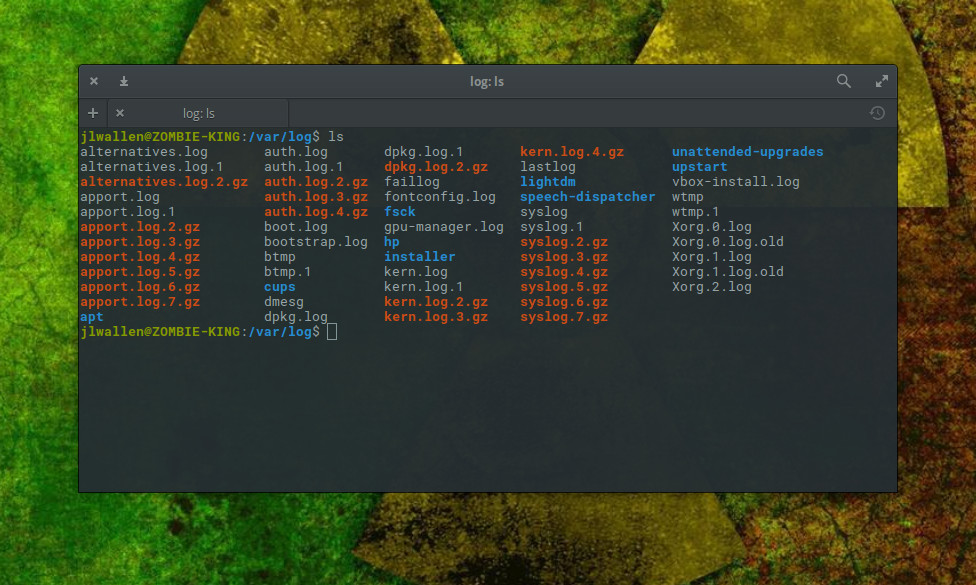
acum, să aruncăm o privire într-unul dintre aceste jurnale.
Vizualizarea jurnalelor cu mai puțin
unul dintre cele mai importante jurnale conținute în/var / log este syslog. Acest fișier jurnal special înregistrează totul, cu excepția mesajelor legate de auth. Spuneți că doriți să vizualizați conținutul acelui fișier jurnal., Pentru a face acest lucru, puteți emite rapid comanda less /var/log/syslog. Această comandă va deschide fișierul jurnal syslog în partea de sus. Puteți utiliza apoi tastele săgeată pentru a derula în jos o linie la un moment dat, bara de spațiu pentru a derula în jos o pagină la un moment dat, sau rotița mouse-ului pentru a derula cu ușurință prin fișier.
o problemă cu această metodă este că syslog poate crește destul de mare; și, având în vedere ceea ce căutați va fi cel mai probabil la sau aproape de partea de Jos, s-ar putea să nu doriți să petreceți timpul derulând linia sau pagina la un moment dat pentru a ajunge la acest scop., Se va deschide syslog în comanda less, puteți, de asemenea, să apăsați combinația + pentru a merge imediat la sfârșitul fișierului jurnal. Sfârșitul va fi notat cu (sfârșit). Puteți derula apoi în sus cu tastele săgeată sau rotița de defilare pentru a găsi exact ceea ce doriți.acest lucru ,desigur, nu este teribil de eficient.
Vizualizarea jurnalelor cu dmesg
comanda dmesg imprimă tamponul inelului kernel-ului. În mod implicit, comanda va afișa toate mesajele din tamponul inelului kernelului. Din fereastra terminalului, emiteți comanda dmesg și se va imprima întregul tampon de inel al kernel-ului (Figura 2).,
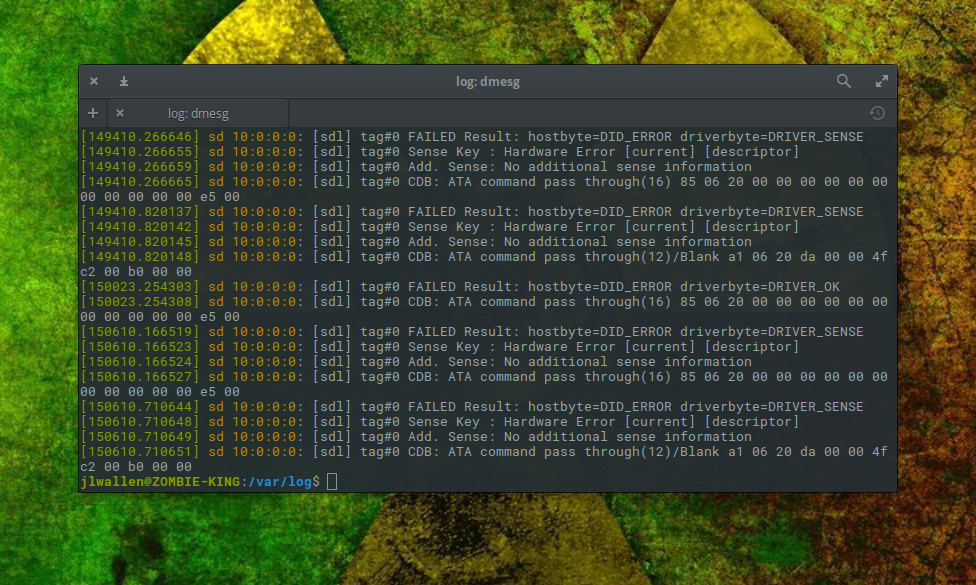
din Fericire, există un built-in mecanism de control, care vă permite pentru a imprima numai anumite facilități (cum ar fi daemon).
spuneți că doriți să vizualizați intrările din jurnal pentru facilitatea de utilizator. Pentru a face acest lucru, emiteți comanda dmesg –facility=user. Dacă ceva a fost conectat la acea facilitate, se va imprima.,spre deosebire de comanda mai puțin, emiterea dmesg va afișa conținutul complet al jurnalului și vă va trimite la sfârșitul fișierului. Puteți utiliza întotdeauna rotița de derulare pentru a naviga prin tamponul ferestrei terminalului (dacă este cazul). În schimb, veți dori să-conducta de ieșire a dmesg la mai puțin de comandă astfel:
dmesg | less
comanda De mai sus va imprima conținutul dmesg și vă permite pentru a defila prin ieșirea la fel cum ai făcut-o vizualizare standard de jurnal cu mai puțin de comandă.,
Vizualizarea jurnalelor cu coada
comanda tail este probabil unul dintre cele mai utile instrumente pe care le aveți la dispoziție pentru vizualizarea fișierelor jurnal. Ce face coada este de ieșire ultima parte a fișierelor. Deci, dacă emiteți comanda tail /var/log/syslog, acesta va imprima doar ultimele câteva linii ale fișierului syslog.
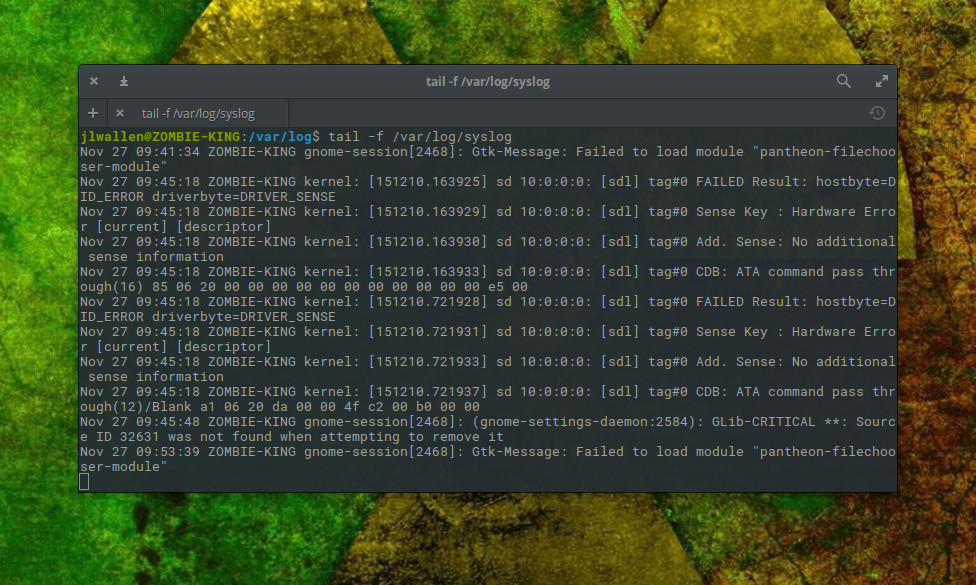
tail în acest mod este de neprețuit pentru probleme de depanare.
pentru a scăpa de comanda tail (când urmați un fișier), apăsați combinația+. de asemenea, puteți instrui tail să urmeze doar o anumită cantitate de linii., Spun doriți doar să vizualizați ultimele cinci linii scris syslog; pentru că ai putea emite comanda:
tail -f -n 5 /var/log/syslog
comanda De mai sus va urma de intrare la syslog și imprima numai cele mai recente cinci linii. De îndată ce o nouă linie este scrisă în syslog, ar elimina cea mai veche din partea de sus. Aceasta este o modalitate foarte bună de a face procesul de urmărire a unui fișier jurnal chiar mai ușor. Vă recomandăm insistent să nu utilizați acest lucru pentru a vedea ceva mai puțin de patru sau cinci linii, deoarece veți ajunge să obțineți o intrare tăiată și nu veți obține detaliile complete ale intrării.,
există și alte instrumente
veți găsi o mulțime de alte comenzi (și chiar câteva instrumente GUI decente) pentru a permite vizualizarea fișierelor jurnal. Uita-te la mai multe, grep, cap, pisica, multitail, și sistem jurnal Viewer pentru a vă ajuta în încercarea de a sistemelor de depanare prin fișiere jurnal. avansați-vă cariera cu abilitățile de administrare a sistemului Linux. Verificați elementele esențiale ale cursului de administrare a sistemului de la Fundația Linux.